Photoshop巧给照片人物加胡子
来源:岁月联盟
时间:2006-11-08
1、打开一幅照片,如图01所示。

图1
2、新建一个图层“图层1”,选择工具箱中的“画笔工具”,设置前景色为灰色RGB分别为136/136/136,在图层涂沫,不用精确的绘制,形状和位置如图02所示,这里涂沫的区域待会都会“长出”胡子来。
 图2
图2
3、执行菜单栏中的“滤镜”“杂色”“添加杂色”命令,在弹出的添加杂色对话框中设置参数如图03所示。数量根据需要而定,数值越大,“长”出来的胡子就越黑。
 图3
图3
4、选择工具箱中的“椭圆选框工具”,按住Shift键在人物脸部拖出一个正圆选区,如图04所示。
 图4
图4
 图5 6、将图层1的混合模式更改为“正片叠底”。并给该图层添加一个“图层蒙版”。点击选中图层蒙版,然后选择工具箱中的画笔工具设置好画笔工具大小、柔化、不透明度、Flow等,在制作的“胡须”上涂沫,将不需要的胡须给擦除。最后调整图层1的不透明度,效果如图06所示。
图5 6、将图层1的混合模式更改为“正片叠底”。并给该图层添加一个“图层蒙版”。点击选中图层蒙版,然后选择工具箱中的画笔工具设置好画笔工具大小、柔化、不透明度、Flow等,在制作的“胡须”上涂沫,将不需要的胡须给擦除。最后调整图层1的不透明度,效果如图06所示。 图6
图6 7、按Ctrl+U键,在弹出的“色相/饱和度”对话框中,单击着色,为胡须着色,如图07所示。照片的最终效果如图08所示。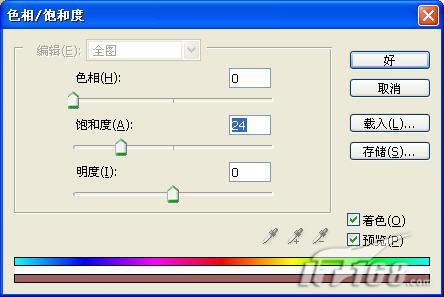 图7
图7 图8(点击看大图)
图8(点击看大图)
上一篇:巧用路径工具做流线字











